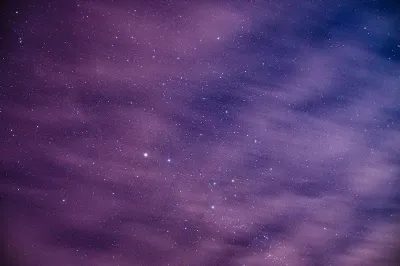
În cadrul acestui articol, vom lua în considerare cum să intrați în modul sigur Windows 10. De ce a apărut această întrebare în primul rând? Dar totul pentru că în noul sistem de operare Windows 10, dezvoltatorii, dintr-un motiv de neînțeles, au eliminat posibilitatea de a-l încărca în modul sigur folosind tasta standard F8. Doar ei știu după ce s-au ghidat. Cu toate acestea, este încă posibil să activați modul sigur în Windows 10 și există mai multe modalități de a face acest lucru, despre care vom vorbi în continuare.
Cum să determinați încărcarea Safe Mode prin meniul Start
Aceasta este una dintre cele mai ușoare modalități de a invoca rapid încărcarea modului sigur, numit și „Mod sigur”, în mediul Windows 10. Tot ce are nevoie utilizatorul este să meargă la meniul „Start” și să selecteze „Oprire sau element de deconectare". Apoi, selectați elementul „Repornire” din meniul contextual și apăsați tasta „Shift” în același timp.
În continuare, computerul se va reporni, după care sistemul va oferi automat o alegere dintre trei acțiuni, dintre care ne interesează cea care oferă depanare.
După ce l-am selectat, se va deschide o nouă fereastră, unde selectăm elementul „Opțiuni suplimentare”.
Apoi, selectați elementul „Opțiuni de descărcare”.
Următorul pas vă va solicita să reporniți sistemul din nou, ceea ce facem.
După ce sistemul pornește din nou, se va deschide automat fereastra de selectare a parametrilor de pornire a sistemului de operare, unde selectăm opțiunile corespunzătoare folosind tastele F1-F9.
Activarea „Modului sigur” în opțiunile de pornire Windows 10
Această metodă de pornire a modului sigur Windows 10 nu oferă opțiunea de a alege opțiunile de pornire, așa cum se arată în captura de ecran de mai sus. Dar, pe de altă parte, pentru mulți poaterenunta mai usor si mai repede.
Pentru a face acest lucru, vom folosi interpretul de comandă „Run”, care este lansat de combinația de taste rapide „Win + R” și comanda „msconfig”.
După executarea acestei comenzi, se va deschide fereastra „Configurare sistem”, unde în fila „Descărcare” setăm bifa „Mod sigur”.
După efectuarea setărilor, trebuie să reporniți computerul. Sistemul ar trebui să pornească automat în modul de depanare. Pentru a reveni la starea standard de funcționare a sistemului de operare, trebuie să dezactivați modul sigur înainte de a reporni computerul. Ieșirea din el se face prin aceeași metodă.
Porniți în modul sigur din secțiunea Recuperare
O altă modalitate de a porni modul sigur Windows 10 este să utilizați opțiuni speciale de pornire, a căror selecție este disponibilă în secțiunea „Recuperare”. Pentru a o introduce, trebuie să mergeți la secțiunea „Setări” prin meniul „Start” și să selectați „Actualizare și securitate” în ea.
Apoi, în fereastra nou creată, din stânga, selectați subsecțiunea „Recuperare”, iar în dreapta, în coloana „Opțiuni speciale de descărcare”, faceți clic pe butonul „Reporniți acum”.
Activăm autentificarea la Windows 10 în modul sigur prin linia de comandă
Acum să vedem cum să intrați în Windows 10 în modul sigur folosind linia de comandă. Trebuie să fie rulat în numele administratorului. Acest lucru se poate face în mai multe moduri. Unul dintre cele mai simple este motorul de căutare, a cărui pictogramă se află lângă butonul „Start”. Introduceți numele utilitarului „cmd” în linie. Sistemul va identifica automat instrumentul necesar și îl va furniza pentru lansare. Pentru a-l rula în numele administratorului, trebuie să faceți clic dreapta pe comanda rapidă a utilitarului și să selectați elementul corespunzător.
După ce este încărcat, utilizați comanda afișată în captura de ecran de mai jos „bcdedit /set {globalsettings} advancedoptions true” și apăsați „Enter”.
Apoi, sistemul se va reporni și fereastra albastră familiară se va deschide din nou cu o alegere de opțiuni de pornire pentru modul de securitate. Pentru a anula încărcarea modului de depanare în viitor, fără a-l părăsi, lansați din nou linia de comandă și introduceți o comandă mai strictă, dar modificată, în care cuvântul „adevărat” lipsește la sfârșit, iar cuvântul „set” este înlocuit cu „ şterge valoarea". „bcdedit /deletevalue {globalsettings} advancedoptions”.
Încărcarea „Modul sigur” folosind tasta „F8”.
Ultima modalitate, care vă permite să intrați în modul sigur al Windows 10 fără un disc bootabil, este să activați vechea cheie „F8”, aceeași care înainte de lansarea Windows 8, când computerul era pornit, era responsabil pentru afișarea meniului de opțiuni de pornire a sistemului de operare, inclusiv în modul de depanare. Pentru a-l activa în mediul Windows 10, avem nevoie din nou de o linie de comandă. Ca și în versiunea anterioară, rulați ca administrator, introduceți comanda în ea, așa cum se arată în captura de ecran de mai jos „bcdedit /deletevalue {current} bootmenupolicy” și apăsați „Enter”.
Apoi, reporniți computerul și apăsați tasta „F8” în timpul procesului de sistem „Post”.
Pentru a dezactiva cheia, trebuie să introduceți o altă comandă, așa cum se arată în captura de ecran de mai jos. „bcdedit /set {current} bootmenupolicy standard”.
Cum să intrați în modul sigur Windows 10 folosind un mediu de pornire
Dacă computerul (sistemul) nu pornește în modul sigur, cu condiția ca întregul arsenal de opțiuni descris mai sus să fi fost utilizat, atunci suportul de pornire poate ajuta în acest caz. S-ar puteaun disc de instalare sau o unitate flash bootabilă obișnuită. Acesta din urmă este mai bun.
Activarea pornirii de pe mediul de pornire se poate face folosind metoda veche prin Bios sau folosind o cheie specială. Poate fi tasta F2, F8, F12 etc. Într-un cuvânt, totul depinde de producătorul și modelul plăcii de bază. Pentru a afla care tastă este responsabilă pentru afișarea meniului de pornire în cazul dvs. particular, manualul de operare pentru placa de sistem vă va ajuta. Dacă lipsește, atunci vă puteți familiariza cu caracteristicile MP pe site-ul oficial al producătorului. De asemenea, puteți afla modelul MP-ului dvs. folosind instrucțiunile descrise în articolul „Cum să aflați modelul plăcii de bază pentru PC”.
După pornirea de pe suport, sistemul va oferi să instaleze sistemul sau să-l restaureze. O alegem pe ultimul.
Apoi, mergem la secțiunea „Diagnosticare”.
Apoi mergem la secțiunea „Parametri suplimentari”.
Și la a treia etapă, alegem să lansăm linia de comandă.
Apoi, introduceți comanda familiară „bcdedit /set {globalsettings} advancedoptions true”, apăsați „Enter”, așteptați mesajul „Operațiune finalizată cu succes” și închideți programul. După aceea, se va deschide o nouă fereastră, unde selectăm „Continuare”.
După acțiunile efectuate, va apărea și o fereastră albastră cu opțiuni pentru pornirea modului de depanare.
Cum să porniți Windows 10 în modul sigur utilizând software terță parte
Modul sigur al Windows 10 poate fi activat folosind programul specializat BootSafe, care simplifică sarcina utilizatorilor de multe ori. Programul este simplu și intuitiv. Oferă doar patru opțiuni pentru lansarea sistemului de operare:
- modul normal (pornire normală);
- modul sigur minim (mod sigur minim);
- modul sigur curețea (mod sigur cu suport de rețea);
- Doar promptul de comandă pentru lățimea modului sigur (modul sigur cu suport pentru linia de comandă).
Butonul „Numai Configurare” este destinat să salveze setările la următoarea pornire a sistemului.
